国旅手游网提供好玩的手机游戏和手机必备软件下载,每天推荐精品安卓手游和最新应用软件app,并整理了热门游戏攻略、软件教程、资讯等内容。欢迎收藏
网友纠结提问:在360浏览器中设置邮件提醒功能的详细操作方法有
今天和各位小伙伴们分享在360浏览器中设置邮件提醒功能的详细操作方法,感兴趣的一起去学习下吧。
打开360急速浏览器,然后找到右上角的设置—工具—管理自定义功能。如下图所示:
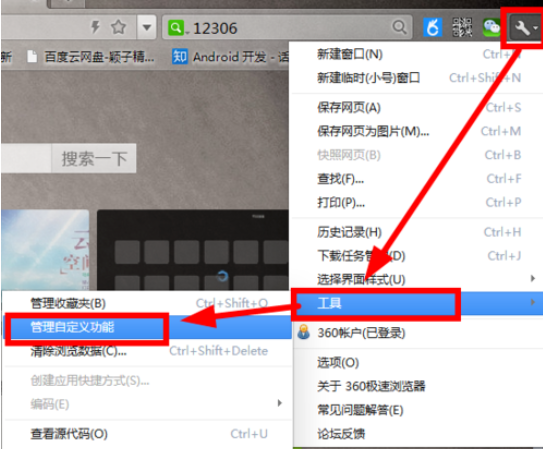
然后在最底部找到获取更多自定义功能,如下图所示:
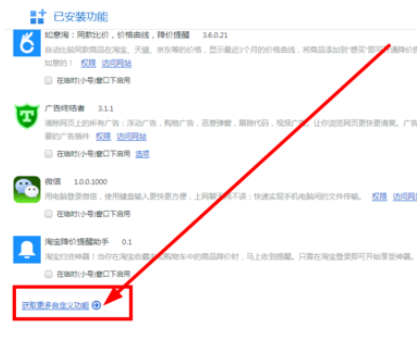
在打开页面右侧的搜索框中,输入关键词“邮件”,如下图所示:
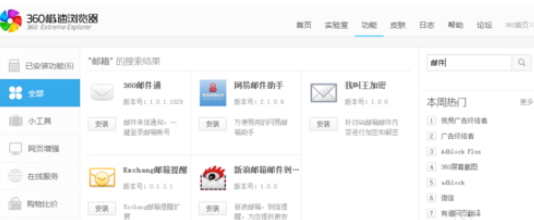
再返回结果的页面,选择自己需要安装的插件服务,我选择了第一个,如下图所示:
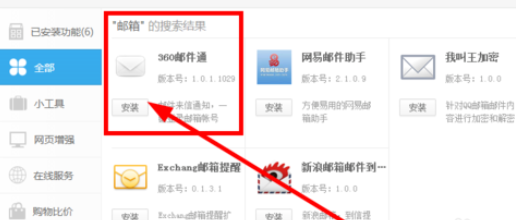
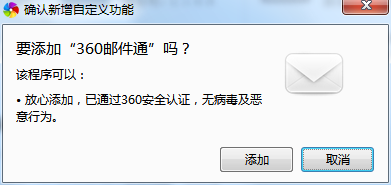
安装完成之后,我们会在菜单栏上找到一个邮件的图标,如下图所示
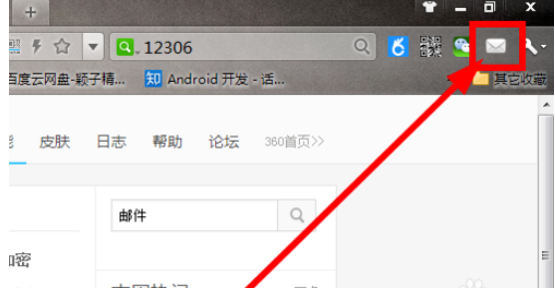
单击“邮件”图标,添加我们常用的邮箱账号等,如下图所示:
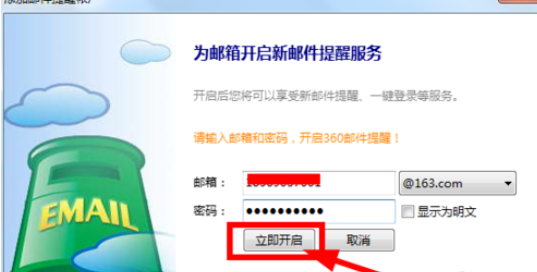
我们来看看效果,一般默认的邮件检测更新频率为五分钟,大家可以再里面设置,下图为检测到新邮件的效果图:
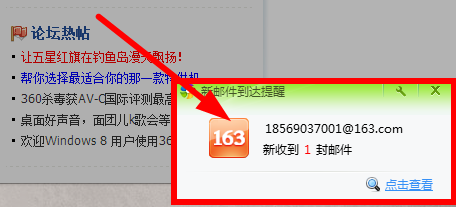
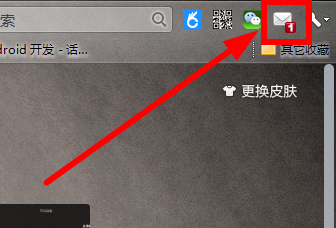
上文就是小编讲解的在360浏览器中设置邮件提醒功能的详细操作方法,大家都学会了吗?
关于《在360浏览器中设置邮件提醒功能的详细操作方法》相关问题的解答初遇小编就为大家介绍到这里了。如需了解其他软件使用问题,请持续关注国旅手游网软件教程栏目。
版权声明:本文内容由互联网用户自发贡献,该文观点仅代表作者本人。本站仅提供信息存储空间服务,不拥有所有权,不承担相关法律责任。如果发现本站有涉嫌抄袭侵权/违法违规的内容,欢迎发送邮件至【1047436850@qq.com】举报,并提供相关证据及涉嫌侵权链接,一经查实,本站将在14个工作日内删除涉嫌侵权内容。
本文标题:【在360浏览器中设置邮件提醒功能的详细操作方法是[在360浏览器中设置邮件提醒功能的详细操作方法是什么]】
本文链接:http://www.citshb.com/class281280.html
